A Microsoft SQL Server adatbázis-kezelő rendszere ma az egyik legrugalmasabb és leghatékonyabb. Az általa szolgáltatott adatbázisok összes adata mdf fájlokban (Master Database File) tárolódik. Az adatbázis intenzív használatával (a táblasorok többszörös beillesztése és törlése) a tárolófájl töredezetté válik. Mennyisége nagymértékben meghaladja az adatbázisban tárolt adatok valós mennyiségét. Ha szükséges, tömörítheti az mdf fájlt az SQL Server használatával.
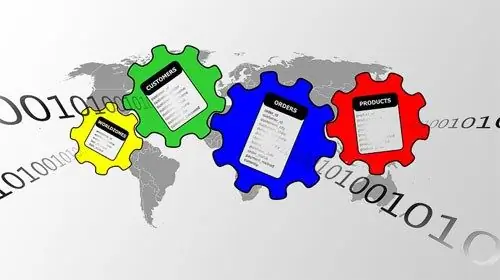
Szükséges
- - a helyi számítógépen futó Microsoft SQL Server;
- - SQL Server Management Studio.
Utasítás
1. lépés
Csatlakozzon az adatbázis-kiszolgálóhoz. Az SQL Server Management Studio alkalmazásban válassza a főmenü Fájl szakaszában az "Object Explorer csatlakoztatása …" elemet. Megjelenik a Csatlakozás a kiszolgálóhoz párbeszédpanel. Ugyanez a párbeszédpanel automatikusan megjelenik az SQL Server Management Studio indítása után. Válassza ki a Database Engine bejegyzést a Server type legördülő listából. A Kiszolgáló neve szövegmezőbe írja be a helyi számítógép nevét. A Hitelesítés listában állítsa az aktuális elemet a helyi SQL szerver által támogatott hitelesítés típusának megfelelővé. Ha az SQL Server hitelesítést választja, akkor adjon meg érvényes hitelesítő adatokat a Felhasználónév és Jelszó mezőkbe. Kattintson a Csatlakozás gombra.
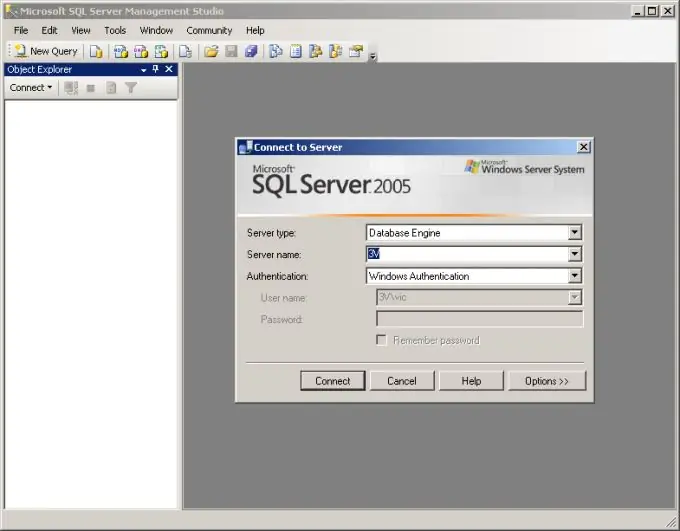
2. lépés
Kezdje meg egy meglévő adatbázis hozzáadásának folyamatát. Az Object Explorer panelen válassza ki az Adatbázisok elemet. Kattintson rá jobb gombbal. A helyi menüből válassza a "Csatolás …" lehetőséget.
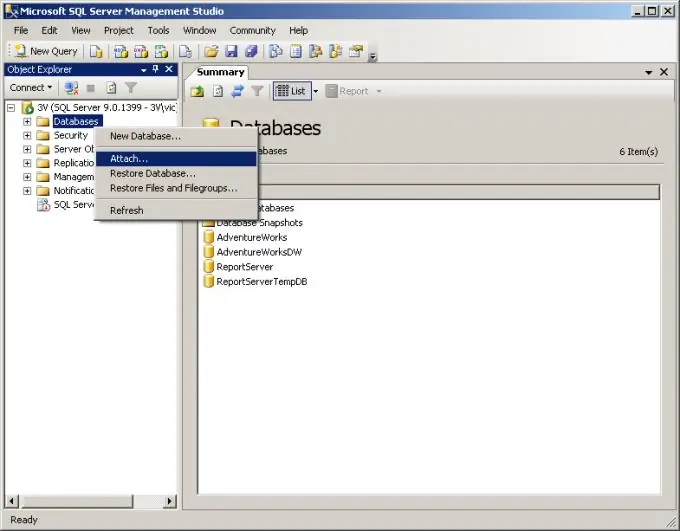
3. lépés
Válassza ki a csatolni kívánt mdf fájlt. Az Adatbázisok csatolása párbeszédpanelen kattintson a "Hozzáadás …" gombra. Az Adatbázisfájlok keresése párbeszédpanelen válassza ki a fájlmappafát, keresse meg és bontsa ki a könyvtárat az mdf fájl segítségével. Jelölje ki, és kattintson az OK gombra.
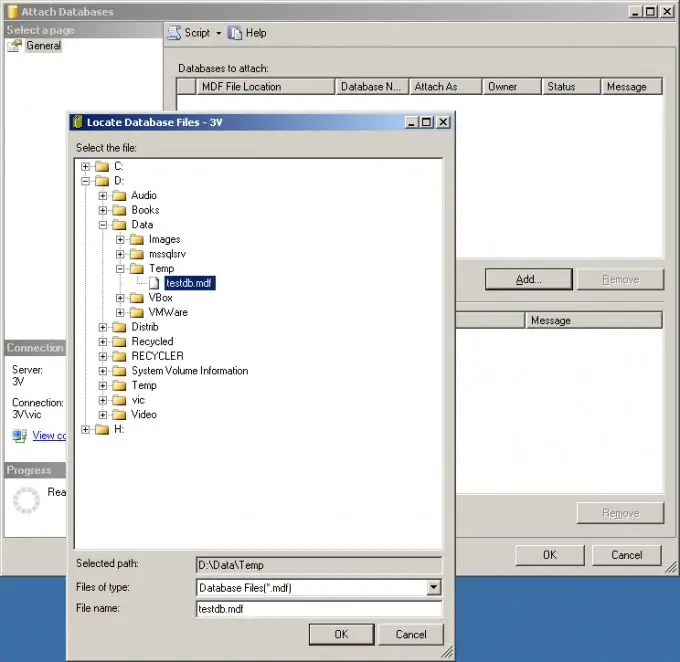
4. lépés
Adja hozzá az mdf fájlban található új adatbázist. Az Adatbázisok csatolása ablakban ellenőrizze az útvonal helyességét. Válassza ki a csatolni kívánt adatbázisok egyetlen elemét. A vezérlők Adatbázis részletei csoportjában törölje a naplófájlnak megfelelő elemet, ha nem található (az Üzenet mezőben a Nem található üzenet jelenik meg). Ehhez kattintson az Eltávolítás gombra. Kattintson az OK gombra.
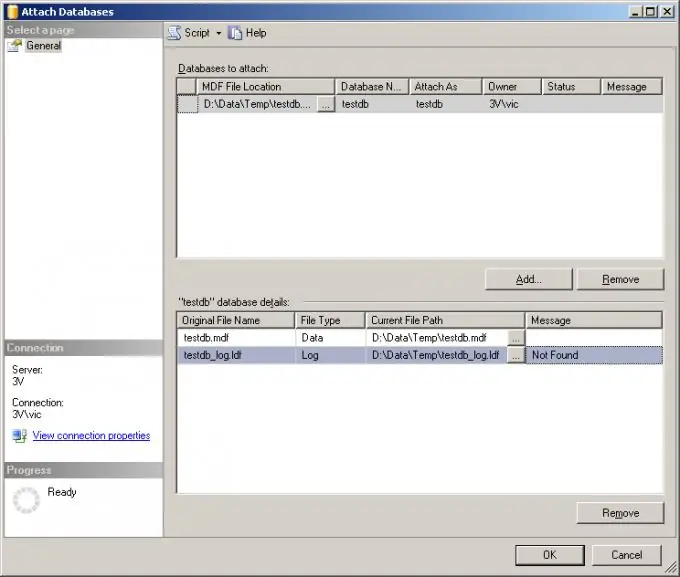
5. lépés
Kezdje el tömöríteni az mdf fájlokat. Az Object Explorer ablakban keresse meg az újonnan hozzáadott adatbázisnak megfelelő elemet. Jelölje ki. Kattintson rá a jobb egérgombbal. A helyi menükben válassza ki a Tasks, Shrink, Files elemeket.
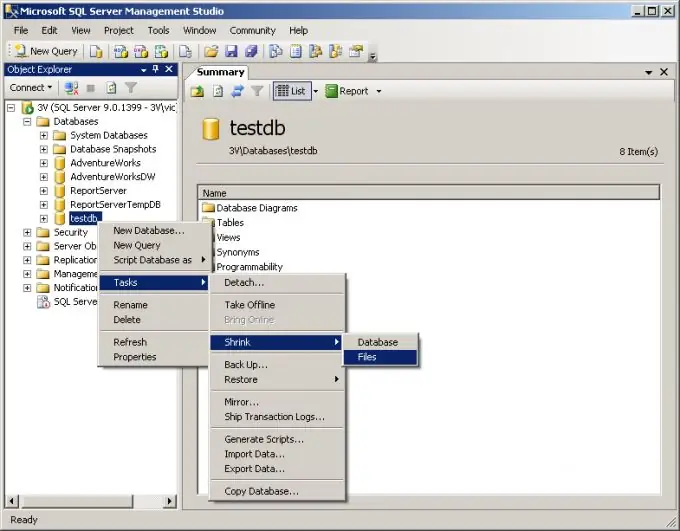
6. lépés
Tömörítse az mdf fájlt. A Fájl zsugorítása ablakban válassza a Fel nem használt terület felszabadítása lehetőséget. Kattintson az OK gombra, és várja meg, amíg a művelet befejeződik.
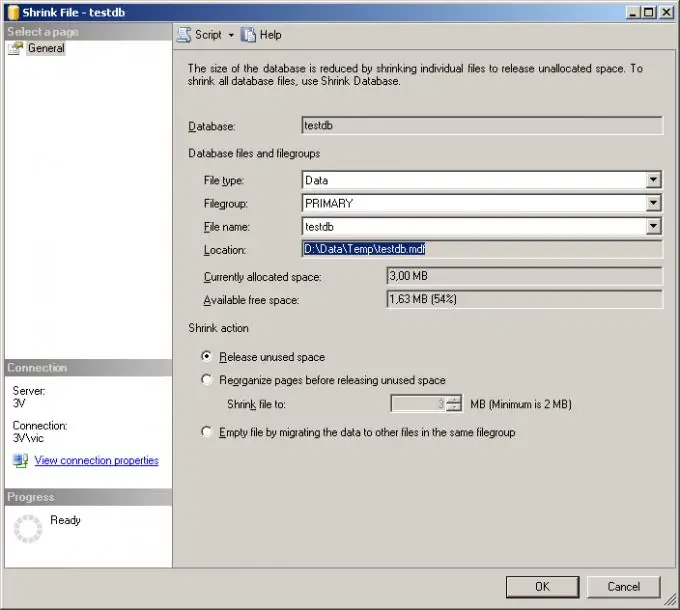
7. lépés
Vegye ki a korábban csatolt adatbázist a kiszolgáló ellenőrzése alól. Az Object Explorer ablakban kattintson a negyedik lépésben hozzáadott adatbázisnak megfelelő elemre. A helyi menükben válassza ki a Feladatok és Leválaszt elemeket. A megjelenő ablakban kattintson az OK gombra. Ezt követően az mdf fájl saját belátása szerint használható.






